So spielen Sie Apple Music auf dem iPod Touch ab [2025 Vollständige Anleitung]
iPod Mini, iPod Nano, iPod Shuffle und jetzt iPod Touch. Die iPod-Reihe von Apple erfreut sich mit jedem neuen Modell immer größerer Beliebtheit. Und auf ihr neuestes Produkt, den iPod Touch, ist es nur natürlich, gespannt zu sein Apple Music auf dem iPod Touch abspielen.
Es bietet nicht nur mehr Funktionen, sondern ist auch das einzige iPod-Gerät, das eine Verbindung zum Internet herstellen kann. Der Zugriff auf die Apple Music App sollte also sehr einfach sein, oder? Leider bringen neue Funktionen auch neue Probleme mit sich.
Heute sprechen wir über ein Problem im iPod Touch, das Benutzer daran hindert, Apple Music abzuspielen. Beginnen wir damit, den Grund für dieses Problem herauszufinden.
Artikelinhalt Teil 1. Warum können wir Apple Music nicht auf den iPod Touch übertragen?Teil 2. Wie lade ich Apple Music auf meinen iPod Touch?Teil 3. Zusammenfassung
Teil 1. Warum können wir Apple Music nicht auf den iPod Touch übertragen?
Hier ist ein bekanntes Szenario. Sie haben einen iPod Touch gekauft und da er eine WLAN-Verbindung herstellen kann, sind Sie davon ausgegangen, dass Sie Apple Music problemlos auf dem iPod Touch abspielen können. Leider lief es nicht so, wie Sie es erwartet hatten. Stattdessen traten andere Probleme auf, die Sie beheben müssen. Und wenn Sie es einfach wollen Verwenden Sie Ihren MP3-Player, um Apple Music zu hören, wir können Ihnen auch eine Anleitung anbieten!
Auch wenn es ein wenig tragisch ist, denken Sie daran, dass Sie nicht der Einzige sind, der dieses Problem hat. Es gibt viel mehr Probleme mit der Apple Music App, als Sie sich vorstellen können. Nachfolgend finden Sie eine Liste möglicher Probleme:
- Seitenleiste wird nicht angezeigt. Um Apple Music herunterzuladen und abzuspielen iPod touch, müssen Sie nach der Seitenleiste suchen, in der sich das gesamte Menü befindet. Leider gibt es Fälle, in denen die Seitenleiste einfach nicht angezeigt wird. Dies ist ein ziemlich häufiges Problem.
- Schaltfläche wird nicht angezeigt. Ähnlich wie wenn die Seitenleiste nicht angezeigt wird. Normalerweise gibt es auf Ihrem iPod Touch eine graue Schaltfläche und eine Schaltfläche „Hinzufügen zu“. Wenn Sie es nicht finden können, können Sie davon ausgehen, dass bei Ihnen das Problem aufgetreten ist, dass Schaltflächen nicht angezeigt werden.
- Falsche Konfigurationen. Obwohl Sie den iPod Touch zum ersten Mal verwenden, haben Sie möglicherweise etwas geändert, das Sie nicht hätten ändern sollen. Dies kann eine Einstellung für automatische Downloads sein. Wenn ja, müssen Sie es wieder ändern.
- Gerät wird nicht synchronisiert. Es gibt auch Fälle, in denen der Benutzer eine Datei gefunden hat, die nicht auf dem Gerät sein sollte. Diese Datei verhindert, dass der Benutzer eine Synchronisierung mit Apple Music durchführt. Um dies zu beheben, sollten Sie alle Dateien mit dem Namen „com.apple.itunes.plist“ löschen.
- Langsames WLAN. Auch wenn dies im Grunde eine Selbstverständlichkeit ist, sollten Sie bedenken, dass bei Ihnen möglicherweise kein tatsächliches Problem auftritt. Es kann einfach daran liegen, dass Ihr WLAN langsam ist und Sie Apple Music anscheinend nicht herunterladen können.
Wenn Ihre Situation zu einer dieser fünf zählt, dann betrachten Sie sich gleichzeitig als glücklich und unglücklich. Sie haben Pech, dass Sie auf diese Probleme gestoßen sind, aber zum Glück ist es einfach, sie zu beheben.
Teil 2. Wie lade ich Apple Music auf meinen iPod Touch?
Es stimmt, dass der iPod Touch über die WLAN-Funktion verfügt, aber wenn Sie Apple Music auf dem iPod Touch abspielen möchten, müssen Sie ein Apple Music-Abonnent sein. Mit der Apple Music-Mitgliedschaft können Sie auf Ihre gesamte Musik auf Ihrem iPod Touch zugreifen. Hier sind einfache Schritte dazu:
Schritt 1: Melden Sie sich mit der Apple-ID an, die mit der für Käufe im iTunes Store identisch ist
Schritt 2: Gehen Sie zu Einstellungen > Musik
Schritt 3: Aktivieren Sie „Apple Music anzeigen“.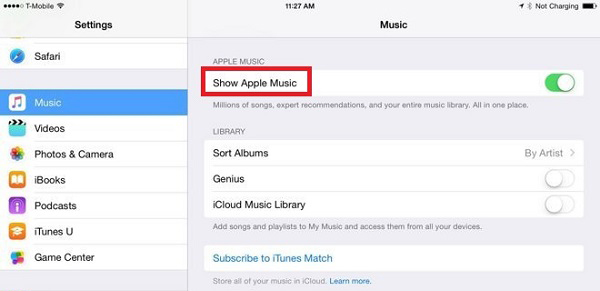
Was ist, wenn Sie kein Abonnement haben? Es gibt eine Methode, für die kein Abonnement erforderlich ist.
TuneSolo Apple Musikkonverter ist ein sehr leistungsfähiges Tool, mit dem Sie Dateien von iTunes herunterladen und konvertieren können. Dazu gehören Apple Music-Songs und Podcasts. Dieses Tool kann auch DRM entfernen und Apple Music zur Wiedergabe auf beliebige iPod-Modelle übertragen. Sie können auf die Schaltfläche unten klicken und es jetzt kostenlos testen!
Versuchen Sie es kostenlos Versuchen Sie es kostenlos
Wenn Sie mehr über den Konverter erfahren möchten, sehen Sie sich einige der wichtigsten Funktionen an, die diese Software ihren Benutzern bietet:
- DRM-Entfernung. Benutzer können den DRM-Schutz für iTunes-Dateien, einschließlich Apple Music-Songs, entfernen. Durch Entfernen des DRM können Sie die Songs ändern und mit ihnen machen, was Sie wollen.
- Offline-Hören. Jede mit dieser Software heruntergeladene Datei ist wie bei heruntergeladenen Dateien üblich offline verfügbar. Allerdings können Nutzer diese Dateien auch ohne Abonnement auf andere Geräte übertragen. Dazu gehören iPhone, Zune, PSP, Android und mehr. Wenn Sie mehr darüber erfahren möchten, wie es geht Genießen Sie Apple Music auch ohne Internet, wir können Ihnen weitere Tipps geben.
- Schnelle Konvertierung. Benutzer können Songs mit einer sehr hohen Geschwindigkeit konvertieren, die bis zu 16-mal schneller sein kann. Darüber hinaus können Sie mehrere Dateien gleichzeitig zum Konvertieren und Herunterladen auswählen.
- Umfassender Support. Die Software unterstützt viele Formate. Dazu gehören beliebte Formate wie MP3 und AAC sowie geschützte Formate wie M4B und M4V.
- Schalten Sie Premium-Inhalte frei. Da Sie den DRM-Schutz entfernen können, können Sie Premium-Inhalte freischalten, die sonst nur Abonnenten vorbehalten sind. Dazu gehören Audible- und iTunes-Hörbücher, Podcasts und mehr.

Wenn Sie Apple Music auf dem iPod Touch abspielen möchten, empfehlen wir Ihnen dringend, diese Software zu verwenden. Wenn Sie sich bereits dafür entschieden haben, können Sie mit dem Erlernen der folgenden Schritte beginnen:
Schritt 1. Wählen Sie Apple Musikdateien
Starten Sie die Software auf Ihrem Computer. Stellen Sie sicher, dass iTunes aktuell und in der neuesten Version installiert ist, da es die Quelle unserer Dateien ist. Wenn Sie nun zur Hauptseite gehen, sehen Sie eine Liste. Aus dieser Liste sollten Sie die Songs auswählen, die Sie auf Ihrem iPod Touch abspielen möchten.

Schritt 2. Ausgabe konfigurieren
Wenn Sie nun die Liste durchgehen, werden Sie unten in der Software einen Abschnitt bemerken, und zwar die Ausgabeeinstellungen. Hier sollten mehrere Menüs vorhanden sein. Ändern Sie die Einstellungen wie Format, Qualität und Codec nach Ihren Wünschen.

Schritt 3. Konvertieren Sie Apple Music
Klicken Sie nach der Konfiguration der Ausgabe auf „Konvertieren“. Dies wird eine Weile dauern, aber im Vergleich zu anderen Konvertern dauert es vorzugsweise schneller. Sobald die Datei fertig ist, sollte sie auf der Registerkarte „Fertig“ angezeigt werden.

Schritt 4. Spielen Sie Apple Music auf dem iPod Touch ab
Jetzt müssen Sie nur noch in den in der Ausgabedatei angegebenen Ordner wechseln, wie Sie im Abschnitt Ausgabeeinstellungen sehen können. Schließen Sie als Nächstes Ihren iPod Touch an den Computer an und ziehen Sie alle heruntergeladenen Dateien einfach per Drag & Drop auf den internen Speicher des iPod.
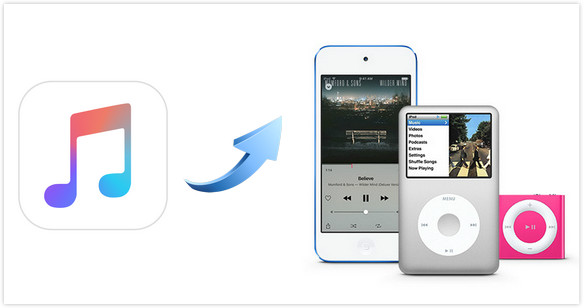
Tipp: Stellen Sie sicher, dass Apple Music / iTunes geschlossen ist, bevor Sie Apple Music Converter öffnen. Führen Sie während der Songkonvertierung keine Vorgänge mit Apple Music / iTunes durch.
Teil 3. Zusammenfassung
Nicht jeder hat Zugriff auf den iPod Touch, und ich kann Ihnen versichern, dass es viel mehr iPod-Benutzer gibt, die davon träumen, denselben iPod Touch zu haben wie Sie. Leider wird es selbst mit dem neuesten Modell Probleme geben, und bei Ihrem Modell muss es sich um ein Problem mit Apple Music handeln. Nachdem Sie diese Anleitung gelesen haben, wissen Sie möglicherweise, wie Sie Apple Music auf dem iPod Touch abspielen. Wenn Sie noch Fragen haben, können Sie Ihren Kommentar hinterlassen.